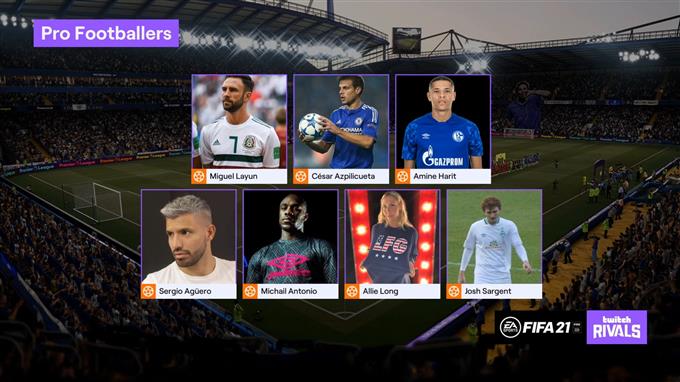Одна из основных проблем FIFA 21 и предыдущих франшиз FIFA — это отставание и проблемы с производительностью. Если у вас возникли проблемы с производительностью при игре в сети или офлайн, это руководство по устранению неполадок должно помочь вам в том, что делать.
Что вызывает отставание FIFA 21 или проблемы с производительностью?
Мы собрали несколько элементов, которые могут повлиять на работу FIFA 21 как в онлайн, так и в автономном режиме. Многие игроки часто называют эти факторы.
Оборудование не соответствует системным требованиям игры.
В FIFA 21 есть определенные требования к оборудованию, которые необходимо соблюдать. Если вашему компьютеру несколько лет, возможно, он уже работает под нагрузкой, когда вы играете в эту игру.
Если настройки вашего ПК не оптимизированы для игры в новые игры, попробуйте использовать низкие настройки графики и посмотрите, устранит ли это отставание или проблему с производительностью.
Несовместимые драйверы графического процессора.
Драйверы представляют собой мини-ОС для аппаратных компонентов, и, как и обычная операционная система, устаревшие драйверы могут привести к проблемам. Хорошо то, что проблем, связанных с драйверами, легко избежать, если вы постоянно их обновляете.
Устаревшее программное обеспечение.
FIFA 21 предназначена для работы только в Windows 10. Если вы используете более старые версии Windows, такие как XP, Vista, 7 или 8, игра может работать некорректно или вообще.
Если у вас 32-разрядная версия Windows 10, игра также может не работать, потому что она должна работать с 64-разрядной версией.
Поврежденные игровые файлы.
Другая возможная причина, по которой FIFA 21 вылетает или тормозит, может быть связана с проблемой с поврежденными файлами игры. Как и обычные файлы, локальные или игровые файлы могут быть повреждены после обновления системы, обновления игры или, в некоторых случаях, когда в системе есть вредоносное ПО.
Неправильные настройки графического процессора.
У некоторых причина проблемы может быть вызвана неправильными настройками вашей видеокарты. Обязательно регулярно обновляйте драйверы видеокарты, чтобы избежать ошибок производительности.
Проблемы с локальной сетью.
Другой возможной причиной отставания FIFA 21 может быть ваше собственное интернет-соединение. Убедитесь, что вы проверяете наличие проблем с медленным или прерывистым подключением. Любая из этих проблем может повлиять на производительность игры, особенно при подключении к сети.
Проблемы с сервером.
Если вы наблюдаете задержку или снижение производительности только во время игры с друзьями или в одном из сетевых режимов игры, возможно, причина проблемы находится за пределами вашей сети или ПК.
Проблемы с сервером могут возникать, а иногда и неизбежны. Ниже мы расскажем, как узнать, есть ли у вас проблема с сервером.
Как исправить отставание, низкую производительность или задержку в FIFA 21?
Если вы столкнулись с задержкой, задержкой, высоким пингом или низкой производительностью в FIFA 21, вам нужно будет выполнить ряд действий по устранению неполадок, чтобы исправить их. Ознакомьтесь с приведенными ниже решениями и проверьте, какие из них помогут вам решить вашу конкретную проблему.
Проверьте оборудование ПК.
Для правильной работы видеоигры, особенно версии для ПК, требуют определенных технических характеристик оборудования. Поскольку не каждый компьютер может играть в игры, убедитесь, что ваш компьютер оборудован для работы с FIFA 21.
Ниже приведены минимальные и рекомендуемые системные требования (Steam) для FIFA 21.
МИНИМУМ:
- Требуется 64-битный процессор и операционная система.
- Операционные системы: Windows 10 64-битная
- Процессор: 4-ядерный процессор с частотой 2,5 ГГц
- объем памяти: 8 ГБ оперативной памяти
- Графика: nVidia GeForce 780/970/1050 или AMD Radeon 7950/280/470 (3 ГБ видеопамяти)
- DirectX: Версия 11
- Место хранения: 42 ГБ свободного места
- Дополнительные примечания: Требования основаны на разрешении рендеринга 720p при 30 кадрах в секунду.
РЕКОМЕНДУЕМЫЕ:
- Требуется 64-битный процессор и операционная система.
- Операционные системы: 64-разрядная версия Windows 10 (1909 г.)
- Процессор: 8-ядерный процессор с тактовой частотой 3,3 ГГц
- объем памяти: 16 ГБ RAM
- Графика: nVidia GeForce 1080/2060 или AMD Radeon Vega64 / 5700 (8 ГБ видеопамяти)
- DirectX: Версия 11
- Место хранения: 42 ГБ свободного места
Держите все в курсе.
Если ваш компьютер соответствует требованиям, предъявляемым к этой игре, следующий шаг по устранению неполадок, который вы хотите сделать, — это убедиться, что программная среда полностью обновлена. Это означает, что вы должны обновить четыре основных момента:
- Игра ФИФА 21,
- сторонние приложения,
- драйверы (особенно драйверы графического процессора) и
- ОС Windows.

Обновленная программная среда — один из самых простых способов избавиться от ошибок.
Проверьте наличие проблем с сервером.
Видеоигры с многопользовательским онлайн-режимом или другими онлайн-режимами могут иногда страдать от проблем с сервером. Хотя большинство проблем с сервером являются незапланированными и возникают из-за технических сбоев, некоторые из них могут потребовать регулярного обслуживания.
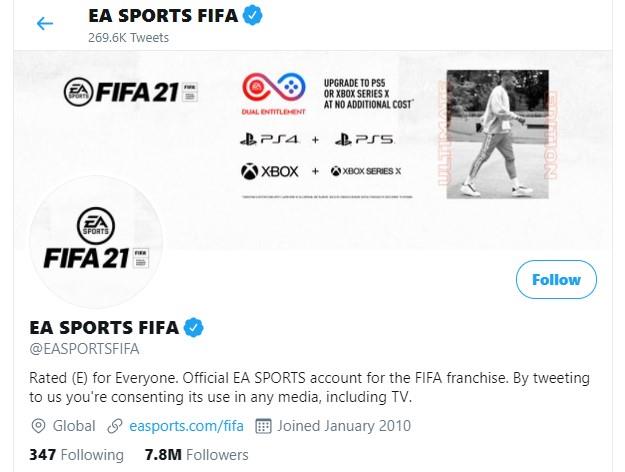
Чтобы проверить, есть ли в FIFA 21 текущая проблема с сервером, вы можете следить за их официальной страницей в Twitter, посещать их страницу поддержки или искать новости с помощью поиска Google.
Проверьте, нет ли проблем с медленным или прерывистым подключением.
Если на данный момент нет известных проблем с сервером, но вы испытываете задержки при игре в сети, другой возможной причиной может быть ваше собственное подключение к Интернету.
Попробуйте запустить тест скорости на своем ПК, чтобы проверить скорость загрузки и выгрузки. В общем, если у вас очень медленное интернет-соединение, пинг игры также может возрасти, что плохо для онлайн-игр.
Перезагрузка маршрутизатора может помочь, если причина проблемы связана с слишком большим временем безотказной работы маршрутизатора. Это также может помочь при случайных сетевых ошибках.
Другой возможной причиной лагов при игре может быть прерывистое соединение. Понаблюдайте, как работает ваше интернет-соединение в течение некоторого времени, чтобы проверить, не обрывается ли оно случайным образом.
Если вы не знаете, как устранить любую из этих проблем, обратитесь за помощью к своему интернет-провайдеру.
Восстановить игровые файлы.
Проблемы с лагом и низкой производительностью также могут быть результатом поврежденных файлов видеоигр. Если у вас есть другие игры, в которых также возникают сбои или задержки, может помочь инструмент восстановления Windows. Вот как это делается:
- Нажмите кнопку Windows в нижнем левом углу.
- Искать Serious Sam 4.
- Щелкните правой кнопкой мыши приложение Serious Sam 4.
- Выбрать Настройки приложения.
- Нажмите на Ремонт кнопка.
Если вы играете в FIFA через Steam, вы можете решить проблему с помощью инструмента восстановления Steam.
Удалить и переустановить.
Наконец, если ни одно из этих решений до сих пор не помогло вам, вам следует подумать об удалении Serious Sam и переустановке его с нуля. Это может эффективно сбросить настройки игры и избавиться от более серьезных ошибок, которые могли возникнуть из-за уникальной программной среды вашего ПК.
Предлагаемые чтения:
- Как исправить серьезный сбой Sam 4 (или не запускается) | НОВИНКА 2020!
- Как исправить проблемы с сбоями или зависанием FIFA 21 | НОВИНКА 2020!
- Как исправить ошибку 5761 разработчика COD Modern Warfare | НОВИНКА 2020!
- Как определить тип NAT для PS4 (для решения проблем с подключением) | НОВИНКА 2020!
Посетите наш канал androidhow на Youtube, чтобы увидеть больше видео и руководств по устранению неполадок.